如何在 Linux 上安裝 Notepad++:2 種方法
要點
Notepad++ 被 Windows 用戶廣泛用作高效的代碼編輯器;然而,它在 Linux 系統上的可用性仍然有限。儘管如此,用戶也可以通過 Wine 或 Snap 在 Linux 平台上安裝和運行 Notepad++,為那些在 Microsoft 操作系統之外尋求同等功能的人提供了可行的解決方案。
為了使用Wine在Linux操作系統上成功運行Notepad++,需要首先獲得WineHQ數字簽名證書,更新系統的軟件存儲庫數據庫,然後繼續安裝Wine本身。按照這些步驟,您就可以通過 Wine 獲取並安裝 Notepad++。
另一種方法是利用 Snap 包管理器在您選擇的 Linux 發行版上安裝 Notepad\+\+。此方法非常方便,因為它不需要特定的依賴項或配置,因此可以跨各種 Linux 發行版進行訪問。要繼續此安裝過程,請首先通過執行命令“sudo snap install notepad-plus-plus”確保您擁有必要的權限。
Notepad++ 是 Windows 操作系統中廣泛使用的代碼編輯器,支持 80 多種不同的語法,適用於廣泛的編程語言。此外,它還提供了許多旨在增強用戶文本編輯體驗的功能。
雖然 Notepad++ 無疑是 Windows 系統上出色的文本編輯器,但它的可用性僅限於此類平台。因此,已經習慣在 Windows 下使用 Notepad++ 但隨後過渡到 Linux 的用戶可能會在手頭沒有這個熟悉的工具的情況下導航新環境時體驗到明顯的失落感。
在偶然的新聞中,存在幾種在基於 Linux 的系統上獲取 Notation\+\+ 的方法。請允許我概述一下用於在 Linux 平台上安裝 Notation\+\+ 的這些方法。
方法一:使用 Wine 在 Linux 上安裝 Notepad\+\+
在 Linux 上安裝 Notepad++ 和各種 Windows 應用程序的常用方法是使用 Wine,它充當兼容層,使 Windows 軟件能夠在基於 Unix 的操作系統上執行。
當在基於 Debian 的平台及其各自的分支上實施時,上述方法表現出有效性。然而,如果一個人操作系統不屬於這些類別中的任何一個,那麼利用 Snap 可能被證明是將 Wine 集成到計算設備上的最佳方法。
下載並設置 Wine
首先,啟動終端應用程序並使用下面指定的命令來合併 WineHQ 數字簽名密鑰:
wget -qo- https://dl.winehq.org/wine-builds/Release.key | sudo apt-key add -
如果執行該指令失敗,可以將其分為兩個單獨的命令以便更好地處理。這種劃分方法的外觀類似於以下格式:
wget -qo- https://dl.winehq.org/wine-builds/Release.key
sudo apt-key add Release.key
請執行以下步驟將授權的 Wine 存儲庫合併到您系統上可用存儲庫的清單中:
sudo apt-add-repository 'deb https://dl.winehq.org/wine-builds/ubuntu/ bionic main'
通過運行以下命令更新系統的軟件包列表:
sudo apt-get update
總之,要在計算機上安裝 Wine,可以使用以下分步說明:
sudo apt-get install --install-recommends winehq-stable
請在出現提示時輸入命令,輸入“y”或“yes”,然後按“Enter”鍵繼續。
為了讓 Wine 在您的計算機上以最佳方式運行,有必要通過設置適當的體系結構和前綴值來確定係統的位數。在這種情況下,架構和前綴都將配置為 32 位,以確保與其他軟件組件的最大兼容性。
為了執行這些操作,請打開終端窗口並輸入後續的指令對:
export WINEARCH=win32
export WINEPREFIX=~/.wine32
使用 Wine 安裝 Notepad\+\+
完成並配置 Wine 安裝後,繼續在 Wine 創建的虛擬環境中下載並安裝 Notepad++。
訪問該軟件的一種選擇是從開發人員站點獲取最新的安裝包。
下載:記事本\+\+
安裝過程完成後,導航到設備上保存應用程序的指定文件夾。在 Notepad++ 安裝程序文件上執行右鍵單擊操作,然後選擇“使用替代應用程序打開”,然後選擇“Wine Windows 程序加載器”。這將使該軟件能夠在 Wine 環境中使用。
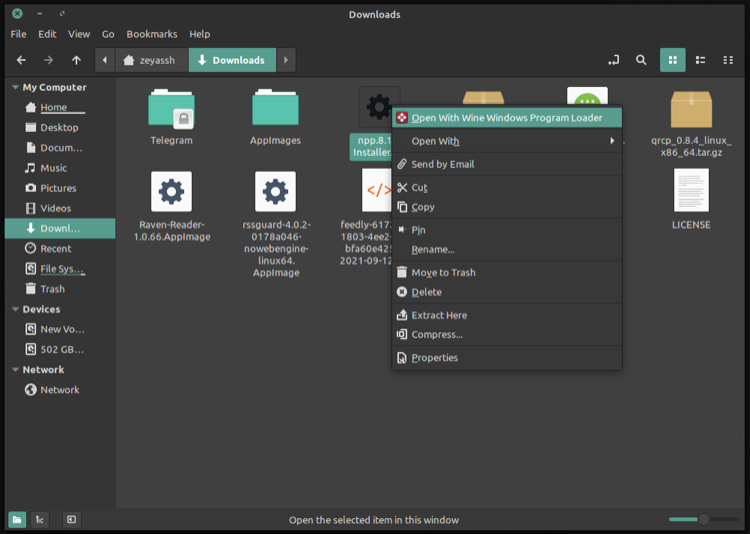
Wine 啟動 Notebook++ 安裝程序是採取的初始操作。隨後,將提出選擇用戶首選語言偏好的請求。
請從安裝程序語言提示中的可用選項中選擇一種語言,方法是選擇您所需的語言並單擊“確定”。
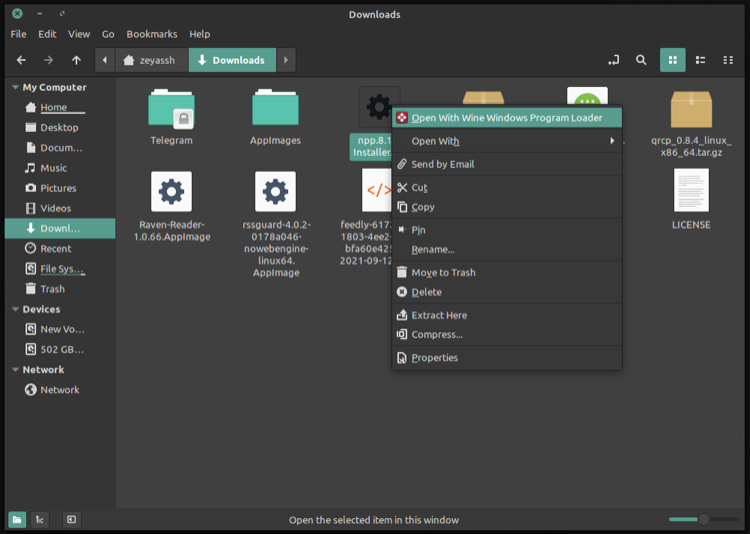
啟動應用程序後,您將看到主配置界面。要繼續操作,請單擊“下一步”選項。
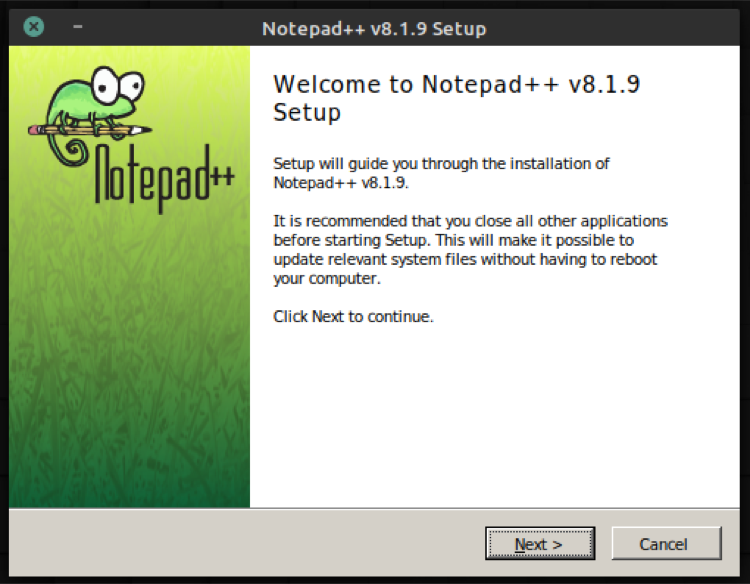
請點擊“許可協議”頁面上的“我同意”按鈕確認您同意許可條款。
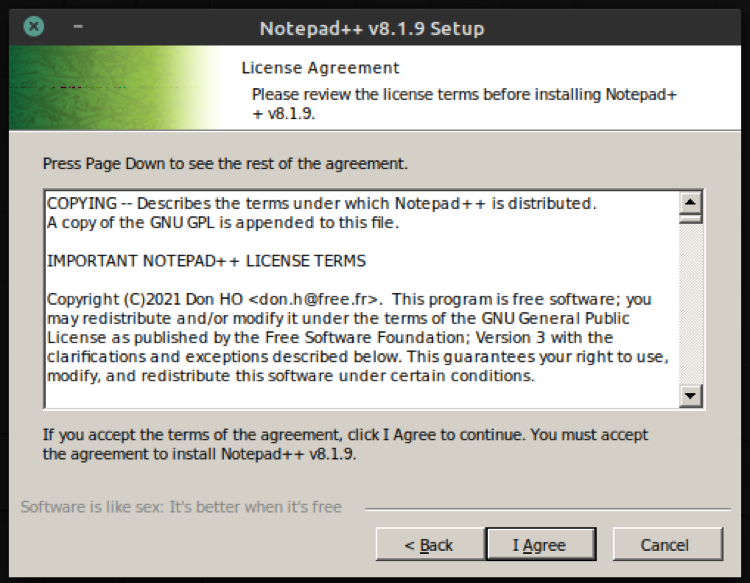
請選擇要安裝 Notepad++ 的文件夾,然後單擊“下一步”繼續。
“極簡”選項或“自定義”選項。前者僅提供運行 Notepad\+\+ 所需的基本組件,而後者通過允許單獨安裝插件等各種組件來提供更大的靈活性。
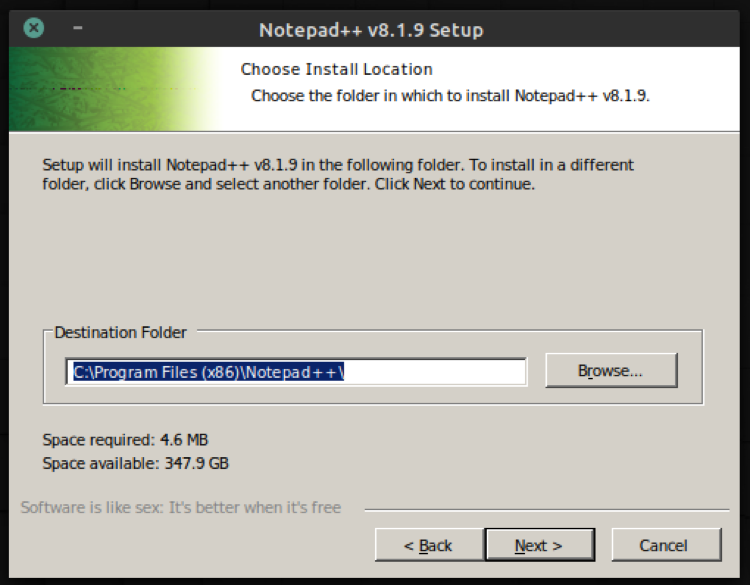
要在工作區上獲得代表 Notepad++ 的用戶友好圖標以供立即使用,請確保在後續顯示中選中“在桌面上創建快捷方式”旁邊的複選框。
最後,單擊“安裝”將使用您的首選設置啟動 Notepad++ 的安裝過程。
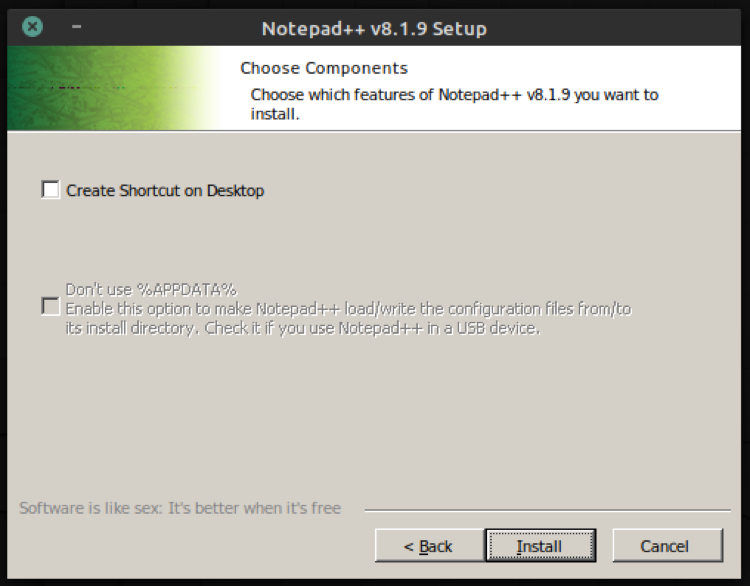
方法二:使用 Snap 在 Linux 上安裝 Notepad\+\+
通過Snap 集成Notepad\++ 或任何替代應用程序可提供無縫體驗,並且它可以在廣泛的Linux 發行版上執行,這些發行版不為其各自的包管理器中所需的軟件包提供官方支持。
通過 Snap 進行 Notepad\+\+ 的安裝過程利用了 Wine 的內置實例,無需獨立安裝 Wine,同時仍提供在 Linux 系統上運行 Windows 應用程序所需的功能。
為了介紹Notepad++作為一款可以在Windows、macOS和Linux等各種操作系統上使用的文本編輯軟件應用程序,我們將通過Linux設備上的snap包管理器提供詳細說明。如果您運行的是 Linux 並希望下載並安裝 Notepad\++,請在終端界面中執行給定命令,確保系統已預安裝 snap 包後,按照以下步驟操作:
snap
可以通過檢查 Snap 描述中的輸出來確認 Snap 的存在。但是,如果您的系統上未安裝 Snap,則需要先安裝才能繼續執行任何進一步步驟。
成功安裝 Snap 後,通過在終端或命令提示符中輸入以下命令來繼續引入 Notepad\++:
sudo snap install notepad-plus-plus
如果您選擇稍後從設備中刪除 Notepad++,您可以使用以下步驟來執行此操作:
sudo snap remove notepad-plus-plus
啟動記事本\+\+
如果您使用Wine安裝Notepad++並在安裝過程中選擇在桌面上為其創建快捷方式,則單擊該快捷方式兩次將啟動其執行。相反,如果您拒絕創建此類快捷方式或放錯了位置,則可以在操作系統的“應用程序”菜單中找到 Notepad++。
或者,可以在終端中使用以下命令,通過命令行界面執行 Notepad++:
wine start 'installation\path\for\Notepad\+\+'
如果要在“Program Files (x86)”目錄中安裝 Notepad++,他們將執行以下命令:
wine start 'C:\Program Files (x86)\Notepad\+\+\ notepad\+\+.exe'
他們可以在“應用程序”菜單中找到它,或從終端界面執行“notepad-plus-plus”命令。
或者,如果選擇採取後一種操作,但由於 PATH 環境變量配置不正確而無法執行 Notepad++,那麼他們有兩個可行的選擇。他們可以選擇調整系統上的 PATH 設置以包含 Notepad++ 的設置,或者通過將安裝目錄作為命令行調用的前綴來啟動應用程序。
要開始 Notepad\+\+ 的安裝過程,您必須首先啟動終端窗口並使用命令“which notepad-plus-plus”導航到 Notepad\+\+ 的安裝目錄。這將在屏幕上顯示記事本\+\+的安裝路徑。獲得安裝路徑後,您可以使用它來查找 Notepad\+\+ 的可執行文件。為此,只需打開一個新的終端窗口,然後在一行中輸入 Notepad\+\+ 可執行文件的路徑,前面加上程序本身的名稱(“notepad-plus-plus”)。
事實上,當 Notability 應用程序位於“/snap/bin/”目錄中時,可以使用以下命令從任何文件夾啟動它:
/snap/bin/notepad-plus-plus
快速使用記事本\+\+
對於那些以前在 Windows 下使用過 Notepad++ 但在過渡到 Linux 時被迫切換到另一個文本編輯器的人來說,本指南應該為在新採用的平台上重新安裝和有效操作 Notepad++ 提供寶貴的幫助。
麾!您心愛的文本編輯器 Notepad++ 的重聚終於讓那些渴望在 Linux 上獲得與 Windows 類似體驗的人們如釋重負。通過利用 Wine 技術,用戶可以訪問令人垂涎的插件管理器,進一步擴展了這個特殊工具的功能。